Snapchat är ett populärt socialt nätverk som låter dig kommunicera med vänner och dela dina upplevelser i form av bilder och videor. En attraktiv profilbild är nödvändig här för att göra ett gott första intryck. I den här guiden kommer du att lära dig hur du kan redigera din profilbild i Snapchat för att ge ditt konto en personlig touch.
Viktigaste insikter
- För att redigera din Snapchat-profilbild måste du gå till din profilbild i appen.
- I Bitmoji-delen kan du välja mellan olika outfits och stilar.
- Tidigare var det möjligt att ladda upp egna bilder; för tillfället finns endast Bitmojis tillgängliga.
- Att redigera dina Bitmoji-detaljer bidrar till att din profil förblir attraktiv och aktuell.
Steg 1: Åtkomst till din profil
För att redigera din profilbild, öppna Snapchat-appen och gå till startsidan. Här ser du din profilbild uppe till vänster. Tryck på den för att komma till profilinställningarna.
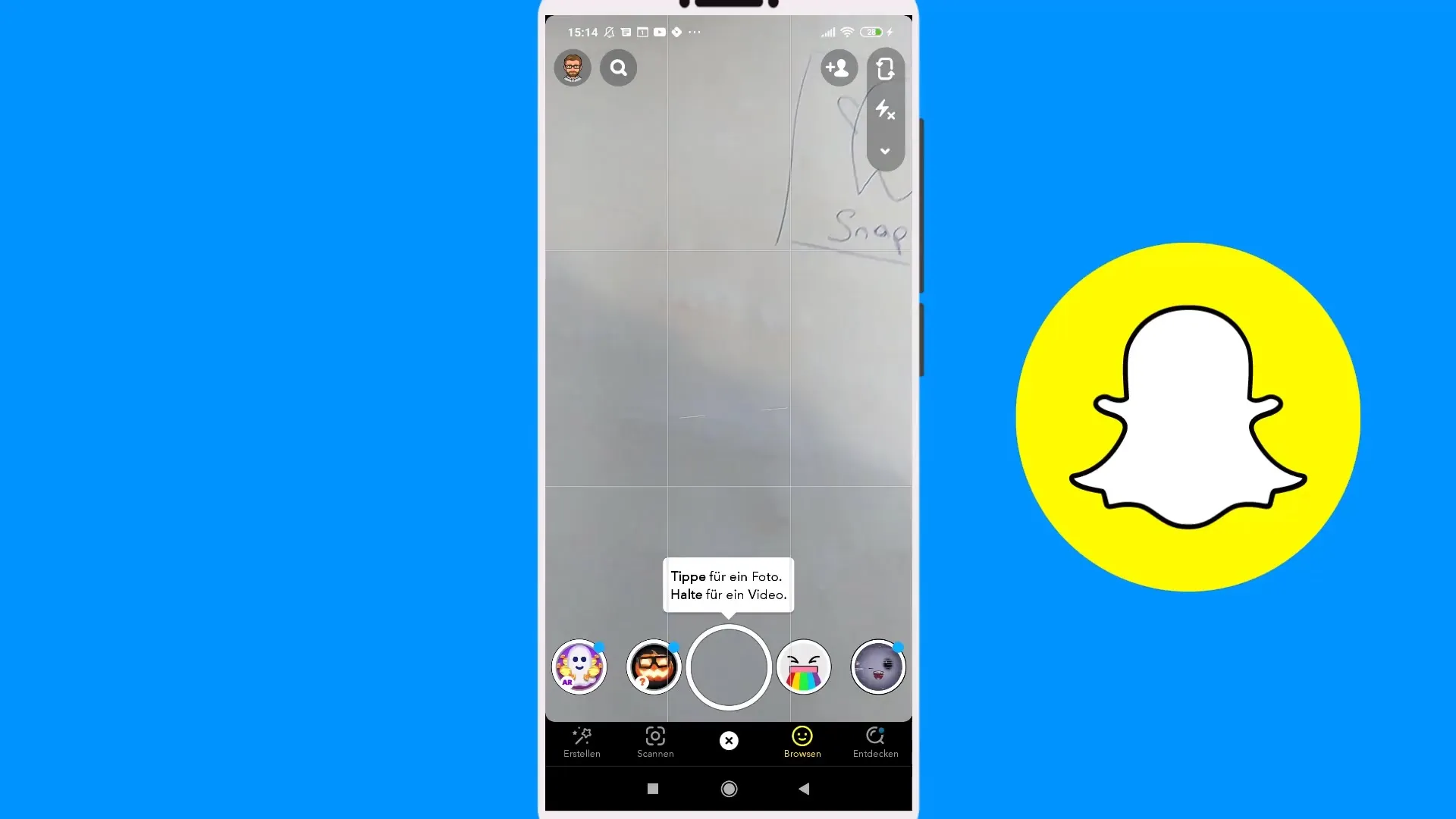
Steg 2: Välj Bitmoji
Under din profilbild ser du avsnittet "Bitmoji". Där kan du ändra din outfit. Klicka på det för att komma till valet av olika Bitmoji-stilar.
Steg 3: Ändra outfit
Nu har du möjlighet att ändra din Bitmoji-outfit. Du kan välja mellan olika alternativ som pumpor, skelett och andra Halloween-motiv. Välj det som du gillar bäst.
Steg 4: Spara ändringar
Efter att du har valt din önskade outfit, tryck på knappen "Spara" för att säkra ändringarna. På så sätt säkerställer du att dina kontakter och följare ser att du regelbundet uppdaterar din profil.
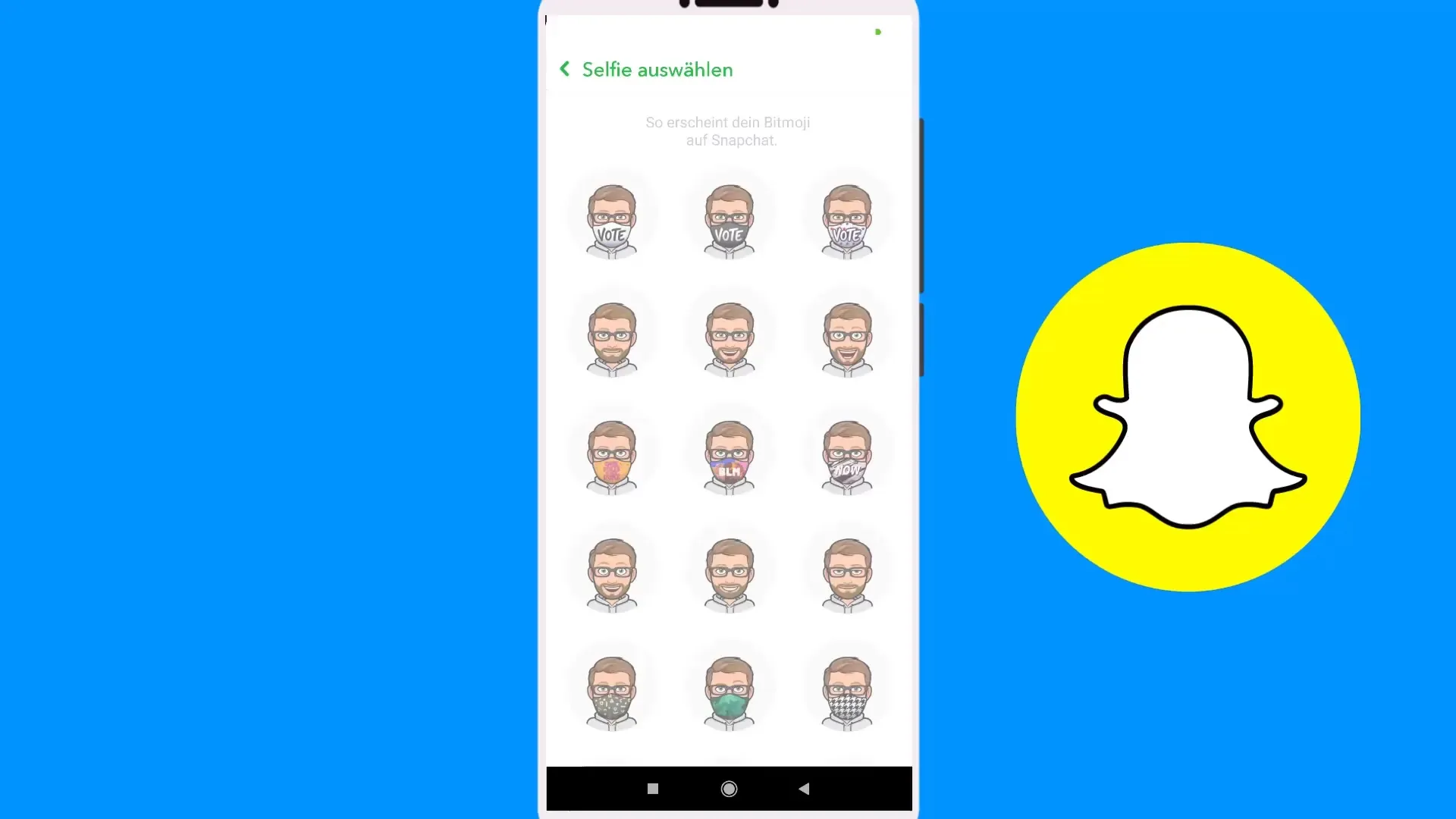
Steg 5: Anpassa Bitmoji
Gå tillbaka till huvudmenyn för att göra ytterligare anpassningar av din Bitmoji. Här kan du ändra frisyr och ansikte på din Bitmoji. Se till att ansiktet passar perfekt för dig, eftersom det påverkar det första intrycket av din profil.
Steg 6: Lägg till egna ansiktsdrag
Du har också möjlighet att välja speciella ansiktsdrag eller emojis för att göra din Bitmoji ännu mer unik. Välj till exempel en leende zombie eller ett annat motiverande ansikte.
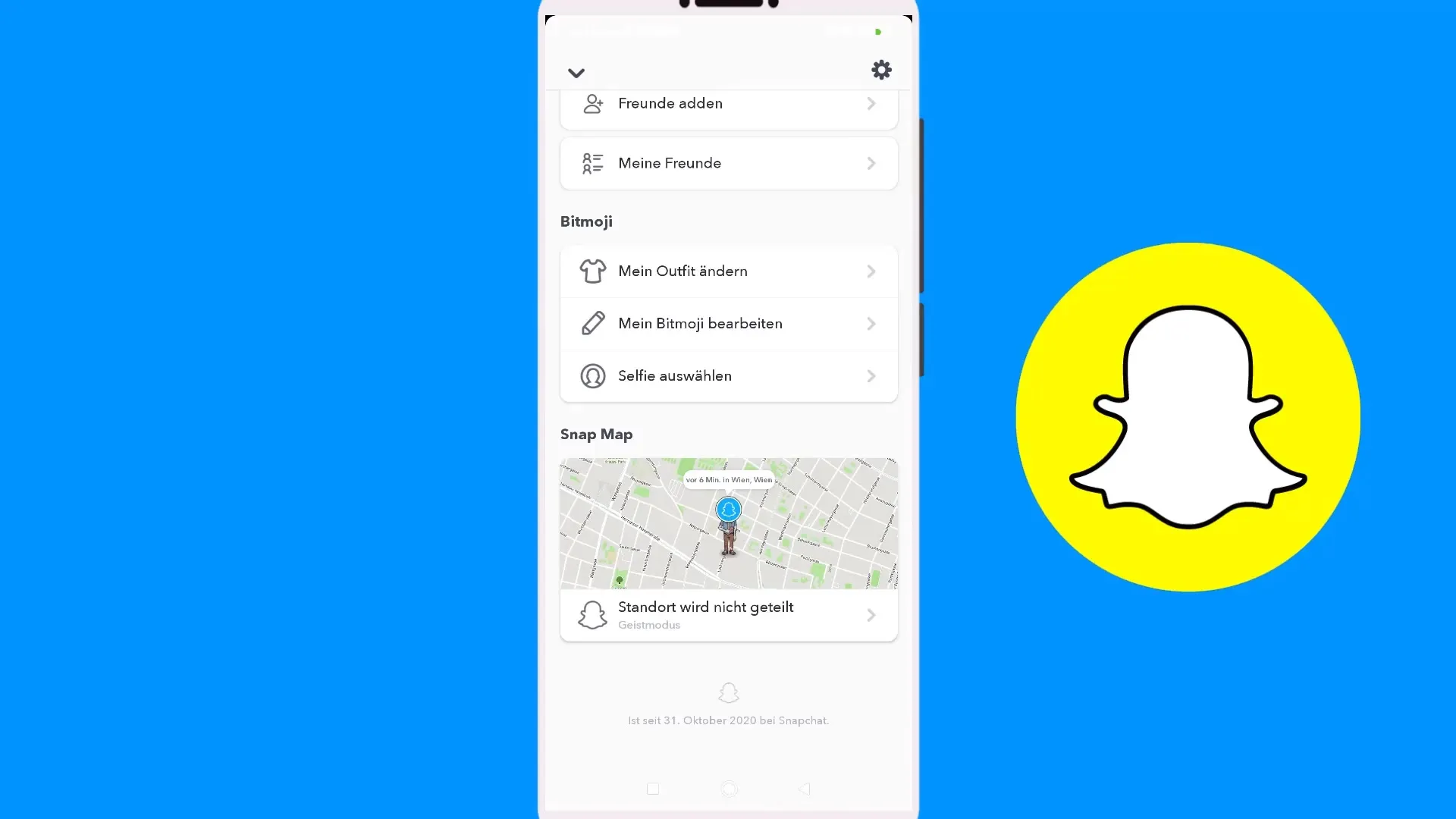
Steg 7: Slutföra och avsluta
När du är nöjd med dina anpassningar, tryck på "Färdig". Detta gör att din uppdaterade Bitmoji sätts i profilen. Du har nu framgångsrikt redigerat din profilbild och gett din Snap-konto en fräsch touch.
Sammanfattning - Redigera Snapchat-profilbild: Så här gör du steg för steg
Med denna guide kan du snabbt och enkelt anpassa din Snapchat-profilbild. Kom ihåg att regelbundet uppdatera din Bitmoji för att se fräsch och engagerad ut!
Vanliga frågor
Hur kan jag ändra min Snapchat-profilbild?Du kan ändra din profilbild genom att trycka på din profilbild i appen och sedan gå till Bitmoji-inställningarna.
Kan jag använda egna bilder som profilbild?För närvarande stöds endast användning av Bitmojis i Snapchat.
Kan jag ändra min Bitmoji-outfit flera gånger?Ja, du kan ändra din outfit när som helst och spara dina anpassningar.
Vad är fördelen med en Bitmoji?En Bitmoji skapar en enhetlig look i nätverket och förhindrar förvirring bland dina kontakter.
Vilka anpassningsalternativ har jag för min Bitmoji?Du kan anpassa frisyrer, ansiktsdrag och outfits för att göra din Bitmoji unik.


